Thông số chi tiết hộp mực Brother TN-B027 Black Toner Box Cartridge
Hộp mực Brother TN-B027 sử dụng tương thích cho các dòng máy in laser trắng đen Brother như HL-L2100D, Brother HL-B2180Dw, Brother DCP-B7620Dw, Brother DCP-B7640Dw, Brother MFC-B7810Dw. Với dung lượng lên tới 2.600 trang in (độ phủ 5%), TN-B027 là lựa chọn tiết kiệm chi phí và đảm bảo chất lượng bản in sắc nét.
| Tên | Mực TN-B027 | Drum Cartridge DR-B027 |
| Loại mực in | Black Toner Cartridge | Black Toner Cartridge |
Số trang in
(độ phủ mực 5%) | 2.600 tờ A4 | 12.000 tờ A4 |
| Xuất xứ | chính hãng Brother | chính hãng Brother |
| Tình trạng | mới 100% | mới 100% |
| Bảo hành | chính hãng Brother | chính hãng Brother |
Giá bán (đã có VAT 10%) | 275.000 | 770.000 |

Dấu hiệu nhận biết khi máy in sắp hết mực và cần thay hộp mực mới.
- Có vệt trắng chạy dọc bản in
- Máy cảnh báo hết mực in xuất hiện trên màn hình (đối với dòng máy in có màn hình hiển thị) như: Toner empty, Toner low, Replace toner cartridge, Replace toner, Toner exhausted
- Nhận biết qua đèn máy in: đèn đỏ chóp liên tục
Cách thay hộp mực máy in Brother TN-B027
Bước 1: Chuẩn bị hộp mực mới cho máy in
Bước 2: Mở nắp trước của máy in -> Nhấn nút mở và nhẹ nhàng mở nắp trước của máy in.
Bước 3: Lấy hộp mực và bộ trống ra
Cẩn thận kéo bộ trống và hộp mực ra khỏi máy in. Lưu ý, bộ trống và hộp mực là một cụm gắn kết với nhau, cần lấy cả hai ra ngoài cùng lúc.
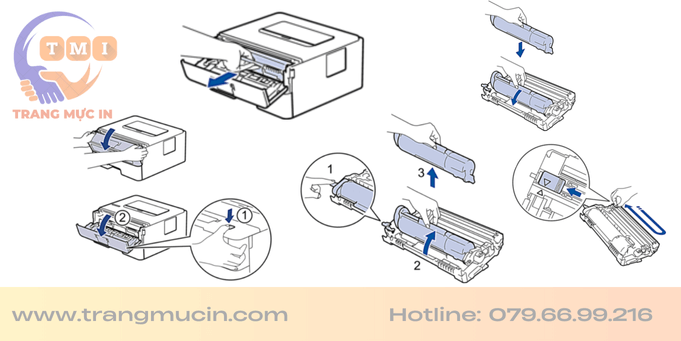
Bước 4: Tách hộp mực ra khỏi cụm drum
Nhấn vào lẫy màu xanh ở một bên của cụm drum để tách hộp mực cũ ra khỏi cụm drum Brother
Bước 5: Lắp hộp mực mới vào cụm drum
Bước 6: Lắp lại hộp mực vào cụm drum mực -> Đóng nắp trước của máy in lại -> in thử một trang để kiểm tra chất lượng in
Mua mực máy in Brother TN B027 chính hãng ở đâu uy tín – giá tốt tại TP. HCM? Tại Trang Mực In chúng tôi cam kết:
- Hàng chính hãng 100%, hóa đơn, tem đầy đủ
- Giao hàng nhanh trong 2h nội thành TP.HCM
- Hỗ trợ kỹ thuật miễn phí.
Ngoài ra Trang Mực In còn nhận sửa chữa và thay drum + gạt máy in Brother với giá tốt nhất + hậu mãi chu đáo nhất. Vui lòng liên hệ với PKD để được hỗ trợ:
Thiết Bị Văn Phòng Trang Mực In
100/34 Lê Văn Duyệt, Phường 1, Quận Bình Thạnh, TP.HCM
Mail: kd2.trangmucin@gmail.com
Website: https://trangmucin.com/
Hotline: 0796699216 (Tel/Zalo)
Câu hỏi thường gặp
Khi nào cần thay hộp mực máy in Brother?
Bạn cần thay hộp mực máy in Brother khi cảm thấy chất lượng bản in không còn chấp nhận được (bản in mờ, có vệt sọc, không đều màu) hoặc khi thông báo lỗi 'Replace Toner' (Thay mực) hiển thị trên màn hình máy in.
Làm sao để biết máy in hết mực?
Có một số dấu hiệu phổ biến cho thấy máy in của bạn có thể hết mực:
- Xuất hiện vệt trắng hoặc mờ nhạt chạy dọc trên trang in.
- Đèn báo mực trên máy in nhấp nháy hoặc chuyển sang màu đỏ.
- Cảnh báo 'Low Toner', 'Toner Empty' hoặc 'Replace Toner' hiển thị trên màn hình hiển thị LCD của máy in hoặc trên máy tính khi bạn ra lệnh in.
- Dựa vào số lượng trang giấy bạn đã in (nếu bạn theo dõi được số trang in định mức của hộp mực).
- Một số chức năng in không hoạt động hoặc bị gián đoạn.
- Lưu ý: Nếu mực hết, bạn có thể đổ mực lại (nếu hộp mực cho phép) hoặc thay hộp mực mới hoàn toàn để đảm bảo chất lượng in tốt nhất.
Cách reset máy in Brother 7640Dw báo lỗi replace toner?
Để reset lỗi "Replace Toner" trên máy in Brother DCP-B7640DW hoặc MFC-B7810DW, bạn có thể thực hiện theo các bước sau:
Cách 1: Reset thủ công (thường dùng khi thay hộp mực tương thích)
- Mở nắp trước của máy in (nơi bạn lắp hộp mực).
- Nhấn và giữ nút "OK" hoặc nút "Clear" (tùy model, trên 7640Dw thường là nút OK) trên bảng điều khiển của máy cho đến khi màn hình hiển thị thông báo "Toner Cartridge" hoặc "Replace Drum".
- Khi thấy thông báo đó, nhấn "OK" một lần nữa.
- Màn hình sẽ hiển thị các tùy chọn mực: "K. TNR-STD" (mực tiêu chuẩn) hoặc "K. TNR-HC" (mực dung lượng cao).
- Sử dụng phím mũi tên lên (˄) hoặc xuống (˅) để chọn loại mực bạn vừa thay (thường là "K. TNR-STD" nếu bạn dùng mực tương thích hoặc mực tiêu chuẩn).
- Nhấn "OK" để xác nhận lựa chọn.
- Màn hình có thể hỏi "Reset?" hoặc "Yes/No", hãy chọn "Yes".
- Đóng nắp trước của máy in lại.
Máy in sẽ bắt đầu quá trình khởi động lại và lỗi "Replace Toner" sẽ biến mất.
Cách 2: Reset qua Menu (ít phổ biến hơn cho lỗi mực, thường dùng cho Drum)
Một số model có thể cho phép reset qua menu Service, nhưng Cách 1 là phổ biến và hiệu quả nhất cho lỗi mực "Replace Toner" trên dòng Brother 7640Dw.
Lưu ý quan trọng:
- Đảm bảo bạn đã thay hộp mực mới vào trước khi thực hiện reset.
- Các bước có thể hơi khác một chút tùy thuộc vào phiên bản firmware của máy, nhưng quy trình cơ bản là tương tự.
- Nếu sau khi reset mà lỗi vẫn còn, hãy kiểm tra lại hộp mực đã lắp đúng cách chưa hoặc có thể hộp mực bị lỗi.
Cách reset drum máy in Brother 7640Dw?
Để reset bộ đếm trống (drum unit) trên máy in Brother DCP-B7640DW (và các model tương tự như MFC-B7810DW), bạn cần thực hiện theo các bước sau khi đã thay trống mới:
- Bật máy in và đảm bảo máy đang ở trạng thái sẵn sàng (Ready).
- Mở nắp trước của máy in (nơi bạn lắp hộp mực và trống). Không tắt máy.
- Trên bảng điều khiển của máy, hãy nhấn và giữ nút "OK" hoặc "Clear" (trên 7640Dw thường là nút OK) cho đến khi màn hình hiển thị thông báo "Replace Drum" hoặc "Drum Unit".
- Khi thông báo đó xuất hiện, hãy nhấn nút "OK" một lần nữa.
- Màn hình sẽ hiển thị thông báo "Reset?" hoặc "Yes/No".
- Sử dụng phím mũi tên lên (˄) hoặc xuống (˅) để chọn "Yes".
- Nhấn "OK" để xác nhận.
- Đóng nắp trước của máy in lại.
Máy in sẽ thực hiện quá trình reset bộ đếm trống và thông báo lỗi "Replace Drum" sẽ biến mất. Điều này cho phép máy in tiếp tục hoạt động và theo dõi tuổi thọ của trống mới.
Lưu ý quan trọng:
- Chỉ thực hiện reset bộ đếm trống khi bạn đã thay trống mới. Việc reset mà không thay trống sẽ làm cho máy in tính toán sai tuổi thọ thực của trống, dẫn đến chất lượng in kém hoặc hỏng trống cũ nhanh hơn.
- Nếu bạn thay cả mực và trống cùng lúc, hãy reset mực trước, sau đó reset trống.
Máy in của tôi in ra bản in bị mờ, sọc hoặc có đốm đen, phải làm sao?
Nếu bản in của bạn bị mờ, có sọc hoặc đốm đen, đây là một số nguyên nhân và cách khắc phục thường gặp:
- Bản in mờ hoặc sọc trắng: Thường do hộp mực sắp hết. Thử lắc nhẹ hộp mực (để phân bố đều mực còn lại) hoặc thay hộp mực mới.
- Bản in có sọc đen, đốm đen hoặc nền bẩn: Đây là dấu hiệu phổ biến của cụm trống (drum unit) bị bẩn, trầy xước, hoặc đã hết tuổi thọ. Bạn có thể thử vệ sinh thanh Corona (dây nhỏ trong cụm trống) hoặc thay cụm trống mới.
- Bản in bị lem/nhòe: Có thể do mực kém chất lượng, giấy ẩm, hoặc bộ sấy (fuser unit) gặp vấn đề. Đảm bảo sử dụng giấy khô ráo và mực in chất lượng tốt.
- Kiểm tra cài đặt in: Đôi khi, chất lượng in thấp cũng có thể do bạn chọn chế độ in tiết kiệm mực hoặc độ phân giải thấp trong cài đặt driver máy in.
Làm thế nào để vệ sinh máy in laser Brother đúng cách?
Để đảm bảo máy in laser Brother hoạt động hiệu quả và kéo dài tuổi thọ, việc vệ sinh định kỳ là rất quan trọng:
- Tắt máy và rút nguồn điện: Luôn là bước đầu tiên và quan trọng nhất để đảm bảo an toàn.
- Vệ sinh bên ngoài: Dùng vải mềm, khô hoặc hơi ẩm (không ướt sũng) để lau sạch bụi bẩn bên ngoài vỏ máy.
- Vệ sinh bên trong (khu vực mực và trống):
- Mở nắp máy, nhẹ nhàng tháo hộp mực và cụm trống ra.
- Dùng vải mềm, không xơ hoặc bông gòn tẩm cồn isopropyl (cồn y tế) để lau sạch các bộ phận có thể tiếp cận như thanh Corona (dây đen nhỏ nằm trên cụm trống), con lăn cao su và các điểm tiếp xúc điện. Tuyệt đối không chạm hoặc làm trầy xước bề mặt trống màu xanh hoặc tím.
- Sử dụng máy hút bụi cầm tay nhỏ hoặc bình khí nén chuyên dụng để thổi sạch bụi mực còn sót lại trong khoang máy. Không dùng máy hút bụi gia đình thông thường vì hạt mực rất mịn và có thể gây hư hỏng máy hút bụi hoặc phát tán bụi mực.
- Lắp lại các bộ phận: Đảm bảo hộp mực và cụm trống được lắp đúng vị trí.
- Không sử dụng hóa chất mạnh: Tránh các chất tẩy rửa mạnh, dung môi hoặc nước xà phòng để vệ sinh máy, vì chúng có thể làm hỏng các linh kiện nhạy cảm.
Máy in Brother của tôi báo lỗi kẹt giấy, làm sao để xử lý?
Khi máy in Brother báo lỗi kẹt giấy, hãy bình tĩnh thực hiện các bước sau:
- Tắt máy in và rút phích cắm điện: Điều này cực kỳ quan trọng để đảm bảo an toàn và tránh làm hỏng máy.
- Mở tất cả các nắp và khay giấy: Mở nắp trước, nắp sau (nếu có), và các khay giấy đầu vào/đầu ra để có thể tiếp cận toàn bộ đường đi của giấy.
- Nhẹ nhàng kéo giấy kẹt ra: Tìm vị trí giấy bị kẹt và từ từ kéo nó ra theo chiều đi của bản in (thường là hướng về phía trước hoặc phía sau máy). Cố gắng kéo toàn bộ tờ giấy mà không làm rách.
- Kiểm tra kỹ các mảnh giấy vụn: Dùng đèn pin kiểm tra bên trong máy để đảm bảo không còn mảnh giấy nhỏ nào bị kẹt, đặc biệt là ở các con lăn.
- Kiểm tra khay giấy: Đảm bảo giấy được xếp gọn gàng, thẳng thắn trong khay, không bị cong vênh, nhàu nát hoặc quá số lượng giấy tối đa mà khay cho phép.
- Đóng tất cả các nắp và khay lại: Đảm bảo mọi thứ đã được đóng kín hoàn toàn.
- Cắm điện và bật máy in: Máy in sẽ tự khởi động lại và kiểm tra lỗi. Nếu không còn giấy kẹt, máy sẽ trở về trạng thái sẵn sàng.
Nếu lỗi vẫn tiếp diễn, có thể có vấn đề với các con lăn kéo giấy hoặc cảm biến kẹt giấy cần được kỹ thuật viên kiểm tra.